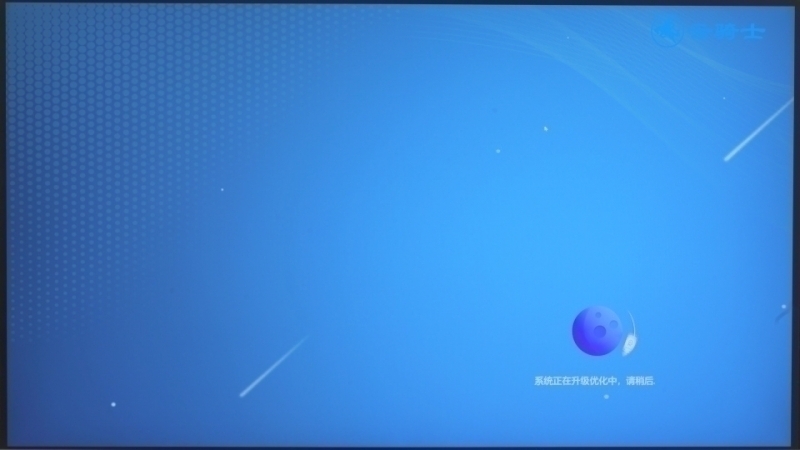最近很多小伙伴在问,一键安装win7系统32位的操作步骤,感兴趣的小伙伴跟随佳佳一起来学习一下吧。
首先在电脑上安装好重装系统软件,这里以云骑士装机大师为例
1、打开云骑士装机大师

2、在一键装机界面点击系统重装
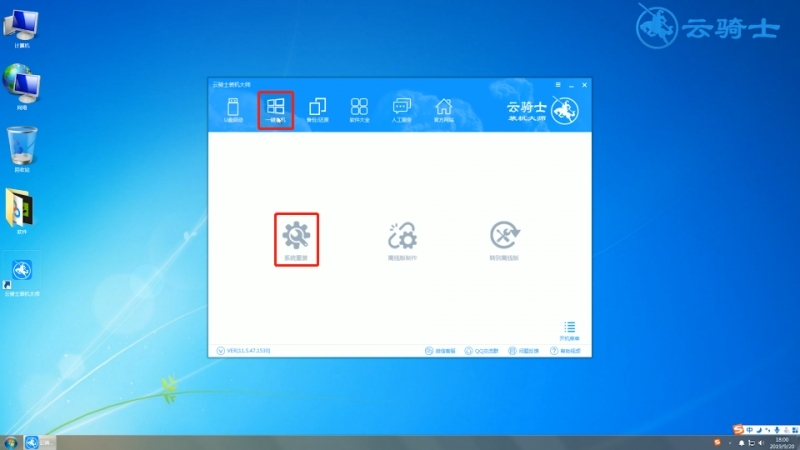
3、云骑士会先检测本地环境是否符合装机条件,完成后 点击下一步
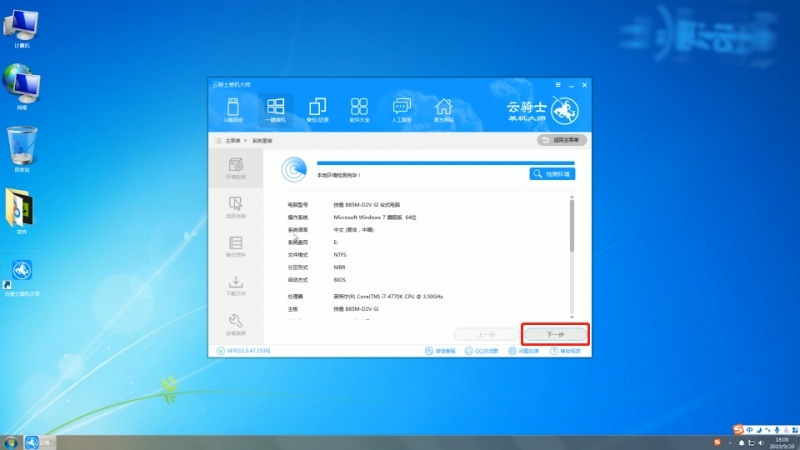
4、在微软官方原版内,建议选择win7 32位旗舰版,点击安装此系统

5、进入备份界面,有需要可以进行备份,然后下一步
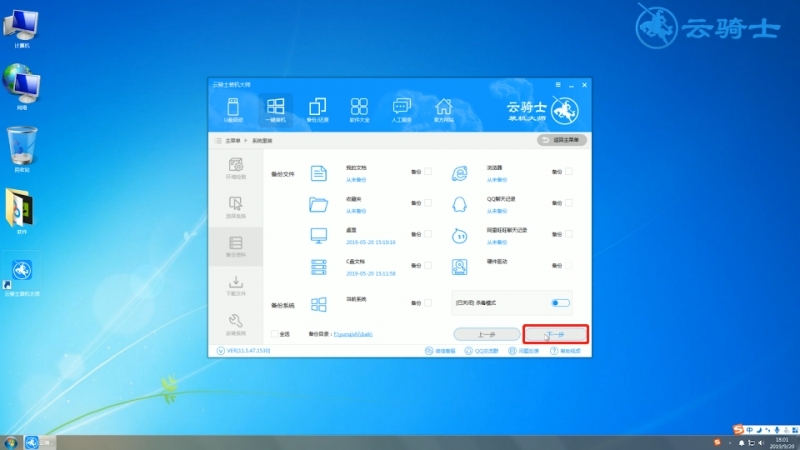
6、弹出提示框,点击安装系统,系统会自动下载系统和备份资料
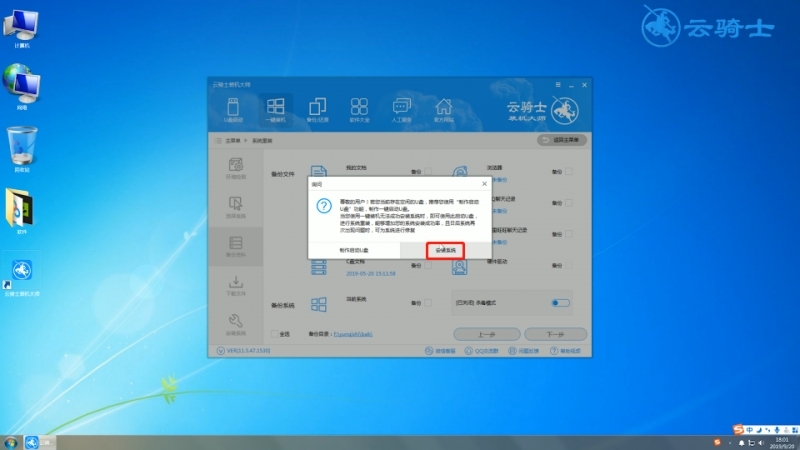
7、系统会自动下载系统和备份资料,完成后会自动进行第一阶段的安装
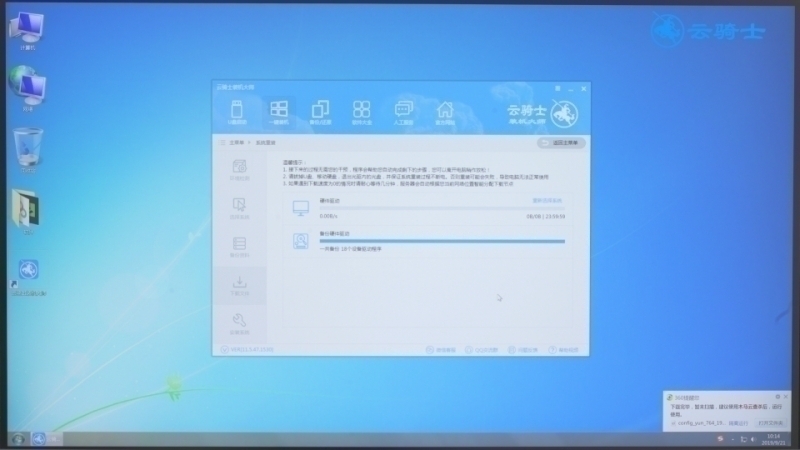
8、待安装完成后,会重启电脑
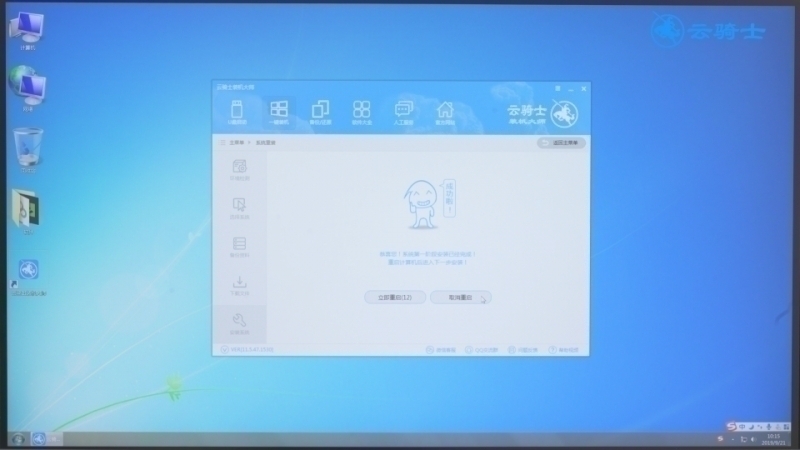
9、进入云骑士装机大师PE系统安装模式
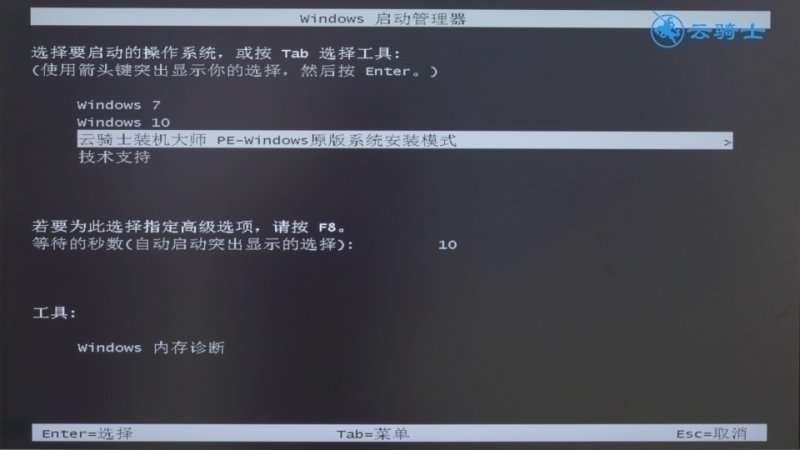
10、稍等一会,进入PE系统安装界面,系统会自动识别系统盘进行安装
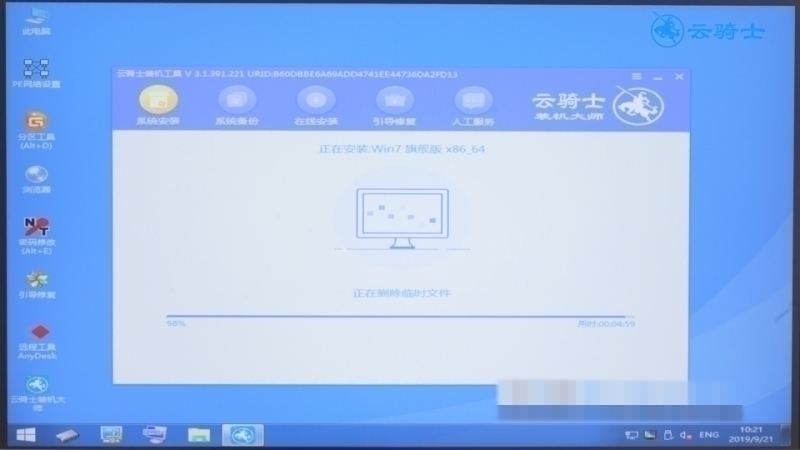
11、安装成功后系统会自动重启,进入安装程序界面,如有备份可进行恢复,没有请跳过
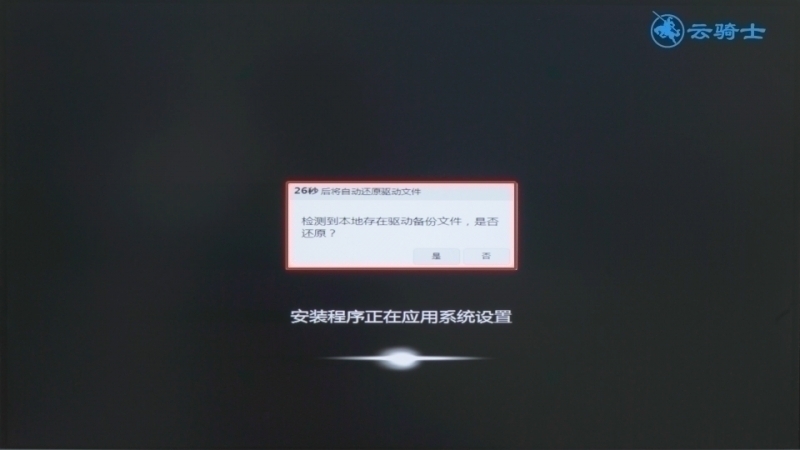
12、然后系统会自动优化,稍等一会,系统就安装完成了